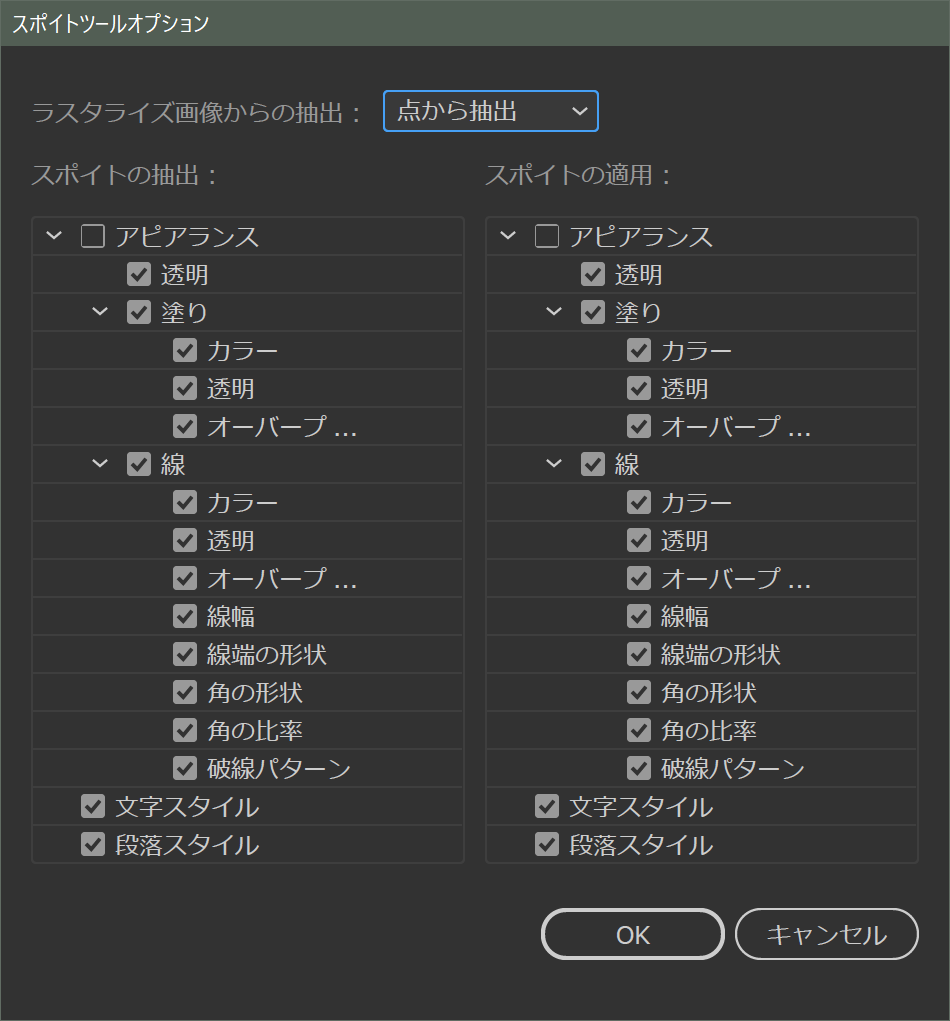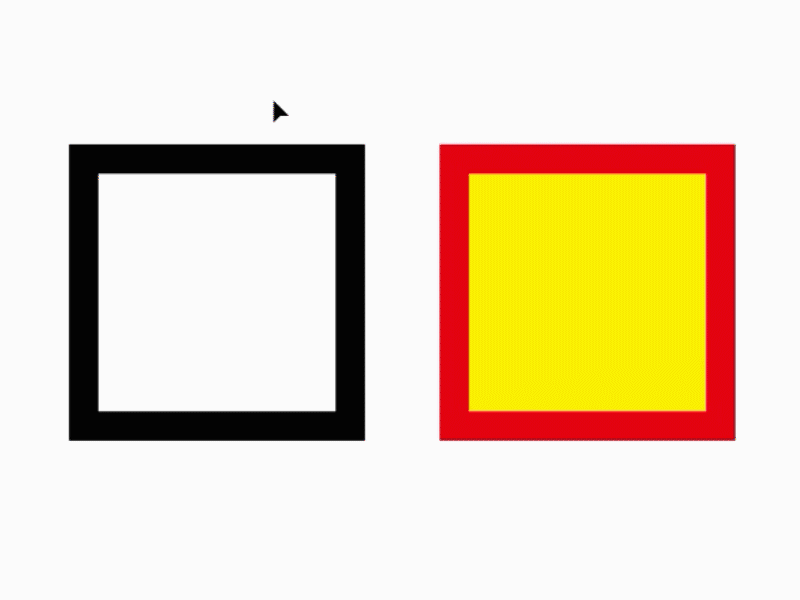ホーム
> crft 勝手マニュアル
> Adobe Illustratorの勝手マニュアル
> Illustratorのツールバー
> スポイトツール
スポイトツール

アートワークの設定内容をコピー
基本は塗りと線の設定をスポイトでクリックして、既に描画されたアートワークから抽出します。
アートワークとスポイト
選択中のアートワークにスポイトでクリックした塗りや線の設定内容がコピーされます。 コピーする内容はスポイトツールをダブルクリックして表示されるスポイトツールオプションで設定することが可能です。
テキストとスポイト
テキストとテキストに対してスポイトを使うとフォントの種類や大きさなどの文字スタイルや段落スタイルをコピーすることができます。
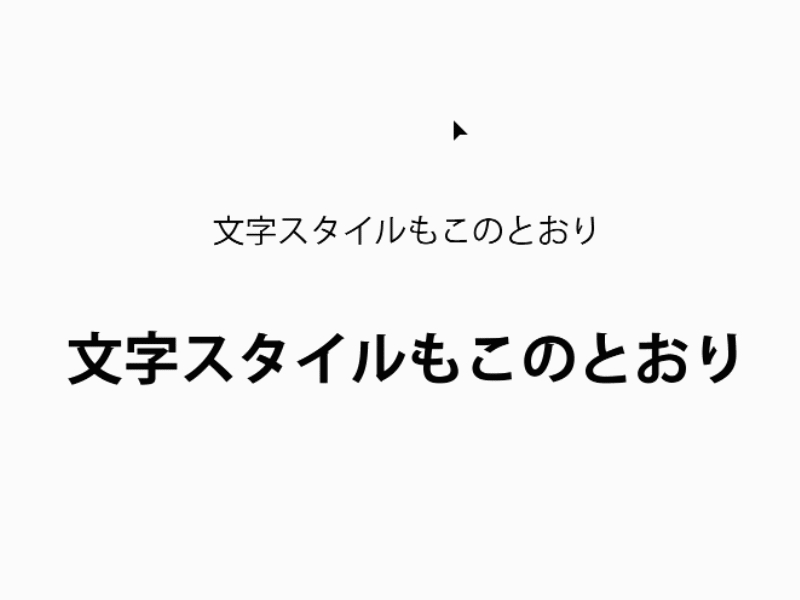
Shift キーを押しながらのスポイト
Shift
キーを押しならスポイトをクリックすると抽出した色がカラー編集中の対象(塗りもしくは線)に対して適用されます。
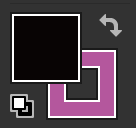
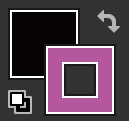
Alt(Option) キーを押しながらスポイトをクリックすると
最後にスポイトで抽出した内容をスポイトをクリックしたオブジェクトに対して適用します。
Shift キーとAlt(Option) キーを同時に押しながらスポイトをクリックすると
スポイトオプションパネルでアピアランスにチェックが入っているときのみ有効になる機能です。ShiftキーとAltキーを押すとスポイトポインタの横に+が表示されます。
この状態でクリックするとスポイトポインタのある場所のアートワークのアピアランスを選択中のオブジェクトのアピアランスに追加適用します。
アピアランスウィンドウパネルを開いておくとわかりやすいと思いますが、クリックするたびにアピアランスの内容が積み重なっていくイメージです。
Illustratorのウインドウの外へスポイトツールでドラッグしたまま突き進む
この機能、なんだかパワフルですがスポイトツール、実はIllustratorのウィンドウの外も有効です。
やり方はIllustratorのウィンドウ内からスポイトツールをドラッグして、画面上どこでも目的の色のある場所までもっていく感じです。相手はアイコンでもデスクトップでもなんでもOKです。